GPS ist ein wesentliches Merkmal moderner Smartphones. Es ermöglicht Ihnen, zu navigieren, lokale Points of Interest zu finden und Ihre Fitnessaktivitäten zu verfolgen. Wenn das GPS auf Ihrem Galaxy S23/S23+/S23 Ultra jedoch nicht funktioniert, kann dies frustrierend sein und die Verwendung dieser Funktionen erschweren.
In diesem Artikel werden wir einige der Gründe untersuchen warum GPS auf Ihren Galaxy S23-, S23+-oder S23 Ultra-Geräten möglicherweise nicht funktioniert, und stellen Sie Lösungen zur Behebung des Problems bereit.
Siehe auch: [Anleitung] Nicht reagierenden Touchscreen beheben Galaxy S23/S23+/S23 Ultra
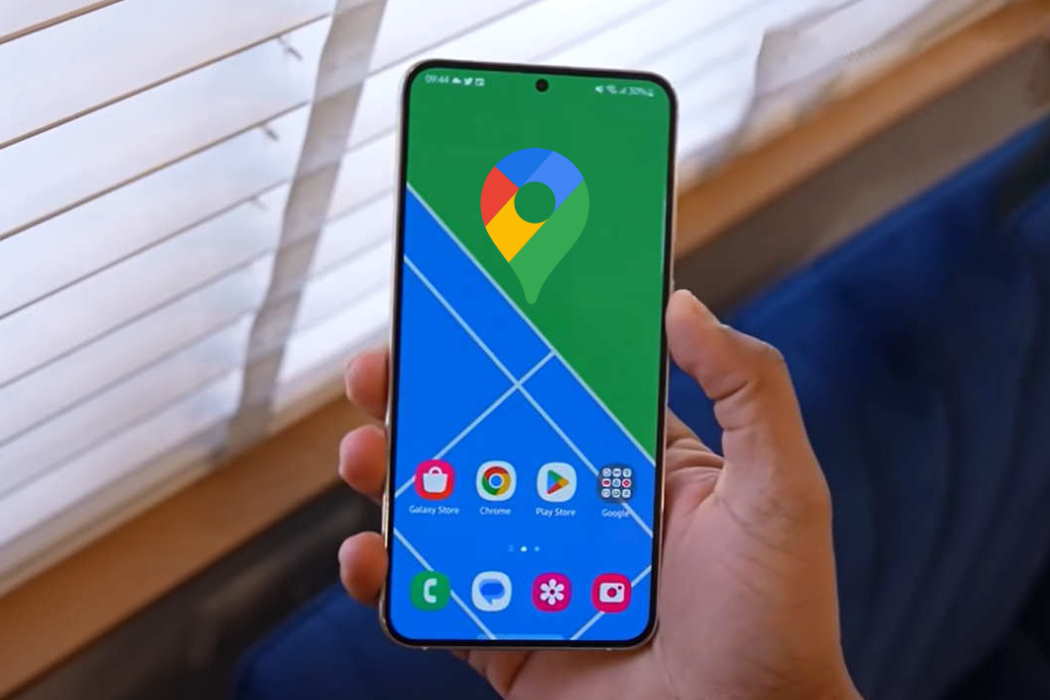
Gründe, warum GPS auf der Galaxy S23/S23+/S23 Ultra-Serie möglicherweise nicht funktioniert
Schlechte Signalstärke: GPS stützt sich auf Satellitensignale, um Ihren Standort zu bestimmen. Wenn sich Ihr Telefon in einem Gebiet mit schwacher Signalstärke befindet, funktioniert GPS möglicherweise nicht richtig. Dies kann passieren, wenn Sie sich in einer abgelegenen Gegend oder in Innenräumen mit dicken Wänden oder einem Metalldach befinden. Probleme mit der GPS-App: Manchmal kann es vorkommen, dass die GPS-App, die Sie verwenden, Probleme hat. Beispielsweise ist es möglicherweise nicht auf dem neuesten Stand oder weist einen Fehler auf, der die ordnungsgemäße Funktion verhindert. Softwareprobleme: Wenn die Software Ihres Telefons nicht auf dem neuesten Stand ist oder einen Fehler aufweist, kann dies das GPS beeinträchtigen Leistung.Hardwareprobleme: Wenn die GPS-Hardware in Ihrem Telefon fehlerhaft ist, kann dies zu GPS-Problemen führen.Ortungsdienste deaktiviert: Wenn Ortungsdienste deaktiviert sind, hat Ihr Telefon gewonnen Sie können GPS nicht verwenden, um Ihren Standort zu bestimmen.
Was Sie tun können, um das GPS-Problem auf dem Galaxy S23/S23+/S23 Ultra zu beheben
Hier sind einige Schritte, die Sie unternehmen können, um GPS zu beheben und zu reparieren Problem auf dem Galaxy S23/S23/S23 Ultra.
1. Ortungsdienste aktivieren
Als Erstes sollten Sie prüfen, ob Ortungsdienste aktiviert sind. Gehen Sie dazu zu Einstellungen > Standort und vergewissern Sie sich, dass der Schalter neben Standort aktiviert ist.
2. Überprüfen Sie die GPS-App-Einstellungen
Wenn Sie eine GPS-App wie Google Maps verwenden, vergewissern Sie sich, dass die App auf dem neuesten Stand ist und die Standorteinstellungen korrekt sind. Gehen Sie dazu zu den Einstellungen der App und vergewissern Sie sich, dass der Standort aktiviert und auf hohe Genauigkeit eingestellt ist.
3. Starten Sie Ihr Telefon neu
Manchmal können GPS-Probleme durch einen einfachen Neustart behoben werden. Halten Sie die Ein-/Aus-Taste gedrückt und wählen Sie „Neu starten“ oder halten Sie die Ein-/Aus-Taste gedrückt, bis sich das Gerät ausschaltet, und schalten Sie es dann wieder ein.
4. Aktualisieren Sie Ihre Software
Vergewissern Sie sich, dass auf Ihrem Telefon die neueste Softwareversion ausgeführt wird. Gehen Sie zu Einstellungen > Software-Update > Herunterladen und installieren, um nach Updates zu suchen. Wenn ein Update verfügbar ist, installieren Sie es und versuchen Sie erneut, GPS zu verwenden.
5. Suchen Sie nach Hindernissen
GPS ist auf eine klare Sichtlinie zu Satelliten angewiesen, stellen Sie also sicher, dass keine Hindernisse das Signal blockieren. Wenn du drinnen bist, versuche nach draußen zu gehen oder an ein Fenster zu gehen. In einigen Fällen kann der Aufenthalt in einem Gebäude mit dicken Wänden oder einem Metalldach das GPS-Signal stören, sodass es notwendig sein kann, nach draußen zu gehen.
6. Leeren Sie den GPS-Cache
Wenn GPS immer noch nicht funktioniert, können Sie versuchen, den Cache für Ihre GPS-App zu löschen. Gehen Sie zu Einstellungen > Apps > Google Maps > Speicher > Cache leeren. Dadurch werden alle temporären Daten gelöscht, die das GPS stören könnten.
7. GPS zurücksetzen
Einige Telefone haben eine Option zum Zurücksetzen des GPS, was hilfreich sein kann, wenn das GPS nicht richtig funktioniert. Gehen Sie zu Einstellungen > Allgemeine Verwaltung > Zurücksetzen > Netzwerkeinstellungen zurücksetzen und wählen Sie dann Einstellungen zurücksetzen aus. stark>. Dadurch werden alle netzwerkbezogenen Einstellungen zurückgesetzt, einschließlich GPS.
8. Akkuoptimierung deaktivieren
Die Samsung Galaxy S23-Serie verfügt über Akkuoptimierungseinstellungen, die die GPS-Leistung beeinträchtigen können. Um die Akkuoptimierung für Ihre GPS-App zu deaktivieren, gehen Sie zu Einstellungen > Akku-und Gerätepflege > Akku > Hintergrundnutzungsbeschränkungen > Nie schlafende Apps und wählen Sie Ihre GPS-App aus, die nicht in den Ruhezustand versetzt werden soll.
9. Auf Störungen durch andere Apps prüfen
Manchmal können andere Apps, die im Hintergrund ausgeführt werden, die GPS-Leistung beeinträchtigen. Versuchen Sie, andere Apps zu schließen, und prüfen Sie, ob GPS funktioniert.
10. Modus mit hoher Genauigkeit verwenden
Sie können den Modus mit hoher Genauigkeit aktivieren, der GPS, Wi-Fi und mobile Netzwerke verwendet, um eine genauere Standortbestimmung zu ermöglichen. Um den Modus mit hoher Genauigkeit zu aktivieren, gehen Sie zu Einstellungen > Standort > Ortungsdienste, wählen Sie Google-Standortgenauigkeit und schalten Sie um einschalten.
Fazit
Wenn keine der oben genannten Lösungen funktioniert, müssen Sie sich möglicherweise an den Samsung-Support wenden oder Ihr Telefon zu einer Reparaturwerkstatt bringen, um weitere Unterstützung zu erhalten. Sie können das Problem möglicherweise diagnostizieren und eine Lösung anbieten, z. B. das Ersetzen einer fehlerhaften GPS-Antenne oder einer anderen Hardwarekomponente.